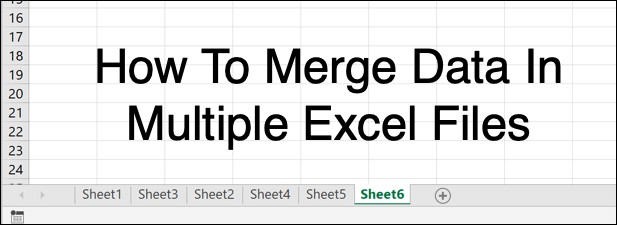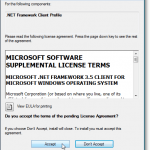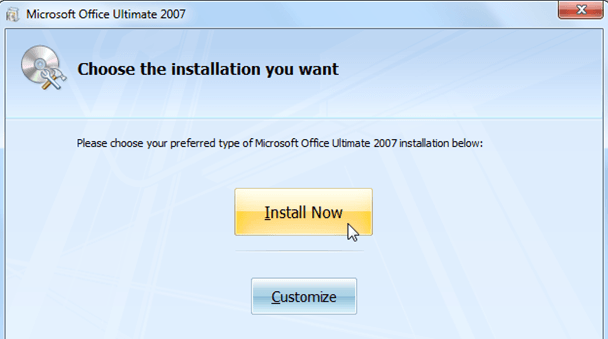Comment utiliser la fonction PMT dans Excel
Si vous avez déjà envisagé de contracter un prêt hypothécaire ou tout autre prêt, savoir comment utiliser la fonction PMT dans Excel peut vous donner un aperçu de ce à quoi vos paiements vont ressembler.
PMT signifie «Paiement». C’est une fois que vous avez fourni toutes les entrées requises dans la fonction, elle retournera le paiement périodique que vous devrez effectuer.
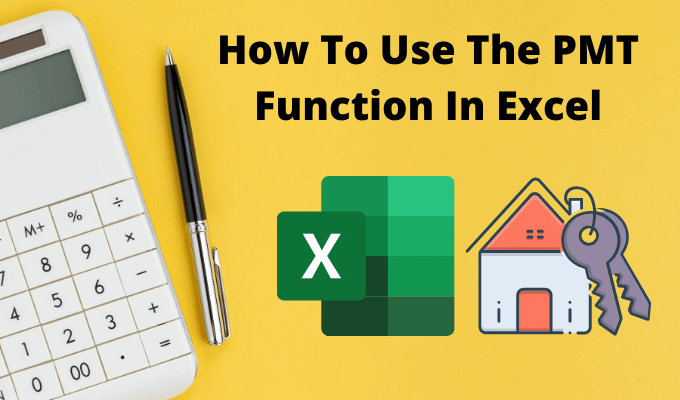
Comprendre le fonctionnement de la fonction PMT dans Excel peut vous aider à mesurer le temps qu’il faudra pour rembourser un prêt si vous payez un certain montant ou en fonction de l’évolution du taux d’intérêt.
Fonctionnement de la fonction PMT dans Excel
La fonction PMT est beaucoup plus simple que les autres fonctions Excel, comme Index ou Vlookup. Mais cela ne le rend pas moins utile.
Pour obtenir le paiement périodique d’un prêt, vous devez fournir à la fonction PMT les entrées suivantes.
- taux: Le taux d’intérêt des prêts.
- nper: Nombre total de paiements effectués sur toute la durée du prêt.
- pv: Le solde de départ du prêt (valeur actuelle).
- fv: L’argent qu’il vous reste après le remboursement du prêt (valeur future). Ceci est facultatif et vaut 0 par défaut.
- type: Si les paiements sont dus au début de chaque période de paie (1) ou à la fin (0). Ceci est également facultatif.
Un moyen simple de comprendre comment vous pouvez utiliser cette fonction est de commencer par un exemple simple.
Supposons que vous envisagez de contracter un prêt personnel de 10 000 $ auprès de votre banque. Vous savez que vous voulez le rembourser en 4 ans (48 mois), mais vous ne savez pas quel taux d’intérêt vous obtiendrez lorsque la banque appliquera votre crédit.
Pour estimer ce que sera votre paiement pour différents taux d’intérêt, vous pouvez utiliser la fonction PMT dans Excel.
Configurez la feuille de calcul avec les valeurs fixes connues en haut. Dans ce cas, c’est le montant du prêt et le nombre de paiements. Créez une colonne de tous les taux d’intérêt possibles et une colonne vide pour les montants de paiement.
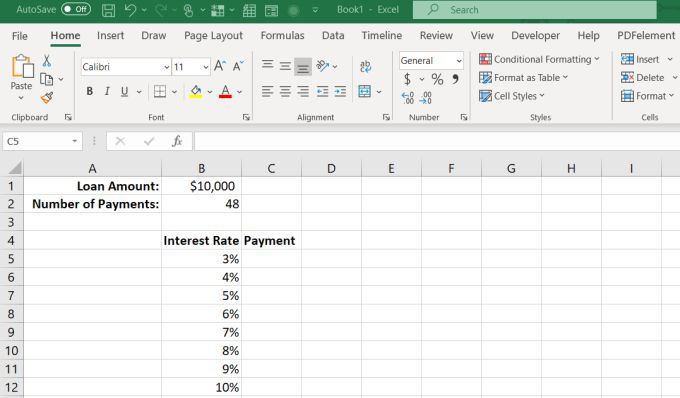
Maintenant, dans la première cellule de paiement, tapez la fonction PMT.
= PMT (B5, B2, B1)
Où B5 est la cellule avec le taux d’intérêt, B2 est la cellule avec le nombre de paiements et B1 est la cellule avec le montant du prêt (valeur actuelle). Utilisez le symbole «$» pour B1 et B2 comme indiqué ci-dessous pour maintenir ces cellules constantes lorsque vous remplissez la colonne à l’étape suivante.
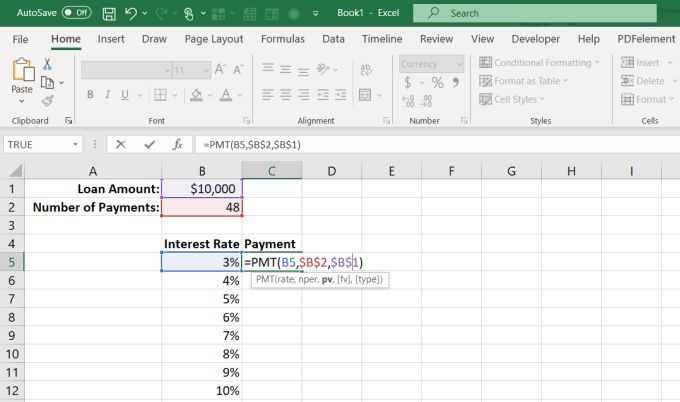
presse Entrer et vous verrez le montant du paiement pour ce taux d’intérêt.
Maintenez le Décalage et placez le curseur sur le coin inférieur droit de la première cellule avec le montant du paiement jusqu’à ce que le curseur se transforme en deux lignes horizontales. Double-cliquez et le reste de la colonne se remplira avec les paiements pour les autres taux d’intérêt.
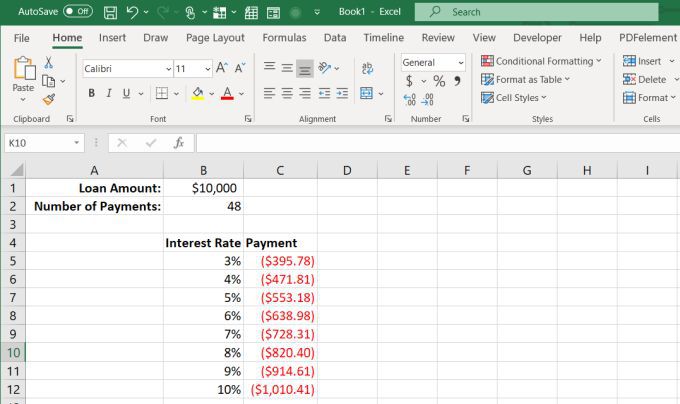
Ce que ces résultats vous montrent, c’est exactement le paiement auquel vous pouvez vous attendre pour ce prêt, en fonction du taux d’intérêt proposé par la banque.
Ce qui est utile dans l’utilisation d’Excel pour cela, c’est que vous pouvez également modifier les cellules avec le montant total du prêt ou le nombre de paiements et observer comment cela change le montant du paiement périodique du prêt.
Autres exemples de fonctions PMT dans Excel
Jetons un coup d’œil à quelques exemples un peu plus compliqués.
Imaginez que vous ayez remporté un prix important et que l’organisation qui vous remettra le prix vous a donné le choix d’accepter le prix sous forme de somme forfaitaire ou de rente. Vous pouvez recevoir 1 000 000 $ en rente de 5% sur 10 ans, ou 750 000 $ en une somme forfaitaire aujourd’hui. Quelle est la meilleure option à long terme?
La fonction PMT dans Excel peut vous aider. Dans le cas de la rente, vous voudrez savoir à quoi correspond le versement annuel.
Pour ce faire, utilisez la même approche que le dernier exemple, mais cette fois les valeurs connues sont:
- valeur future: 1 000 000 $
- Note 5%
- nombre de versements: 10 (un versement annuel sur dix ans)
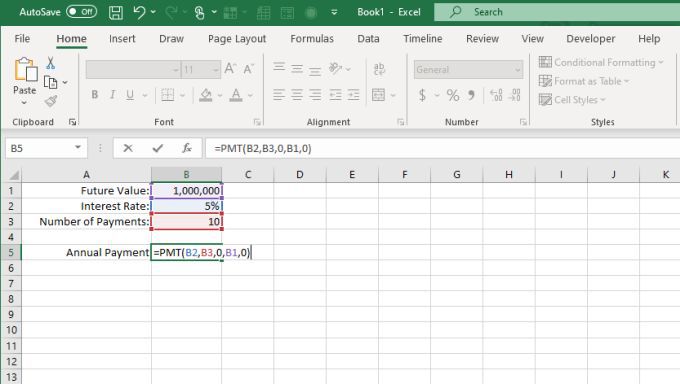
Tapez la fonction:
= PMT (B2, B3,0, B1,0)
Le zéro à la fin signifie que les paiements seront effectués à la fin de chaque période (année).
presse Entrer, et vous verrez que le paiement annuel s’élève à 79 504,57 $.
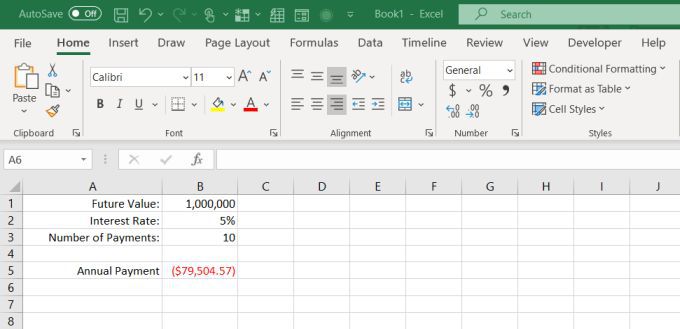
Ensuite, regardons combien d’argent vous auriez dans 10 ans si vous preniez les 750 000 $ aujourd’hui et les investissiez dans un placement qui ne rapporte qu’un modeste taux d’intérêt de 3%.
La détermination de la valeur future d’une somme forfaitaire nécessite une formule Excel différente appelée FV (valeur future).
Cette formule nécessite:
- Taux d’intérêt: 3%
- Nombre de paiements: 10 (années)
- Paiements effectués: 0 (aucun montant retiré)
- Valeur actuelle: – 750000 $ (montant déposé)
Cette formule est: = FV (B2, B3, B4, B1)
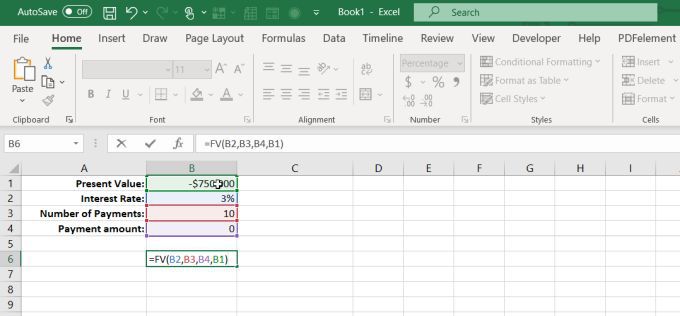
presse Entrer et vous verrez que si vous investissez la totalité de 750 000 $ aujourd’hui et ne gagnez que 3%, vous vous retrouverez avec 7 937,28 $ de plus en 10 ans.
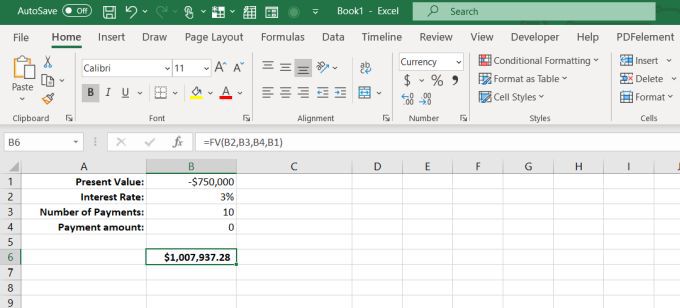
Cela signifie prendre la somme forfaitaire aujourd’hui et l’investir vous-même est plus intelligent, car vous pouvez probablement gagner beaucoup plus que 3% si vous investissez judicieusement.
La fonction PMT dans Excel est utile
Que vous demandiez un prêt immobilier, un prêt auto ou que vous envisagiez de prêter de l’argent à un membre de votre famille, la fonction PMT d’Excel peut vous aider à déterminer les conditions de prêt adaptées à votre situation.
Alors, la prochaine fois que vous envisagez de vous rendre dans une banque ou un concessionnaire automobile, commencez par vous asseoir avec Excel et faites vos devoirs. Comprendre l’impact des taux d’intérêt et des paiements vous donnera un bien meilleur avantage que de marcher dans le froid et de devoir croire sur parole de quelqu’un d’autre.
Si vous utilisez beaucoup Excel, vous voudrez jeter un œil à nos conseils et astuces pour Excel. Et si vous connaissez d’autres utilisations intéressantes de la fonction PMT, partagez-les dans la section commentaires ci-dessous.